# 使用场景
用于表单中上传文件的场景,比如电子版合同。
# PC端显示效果
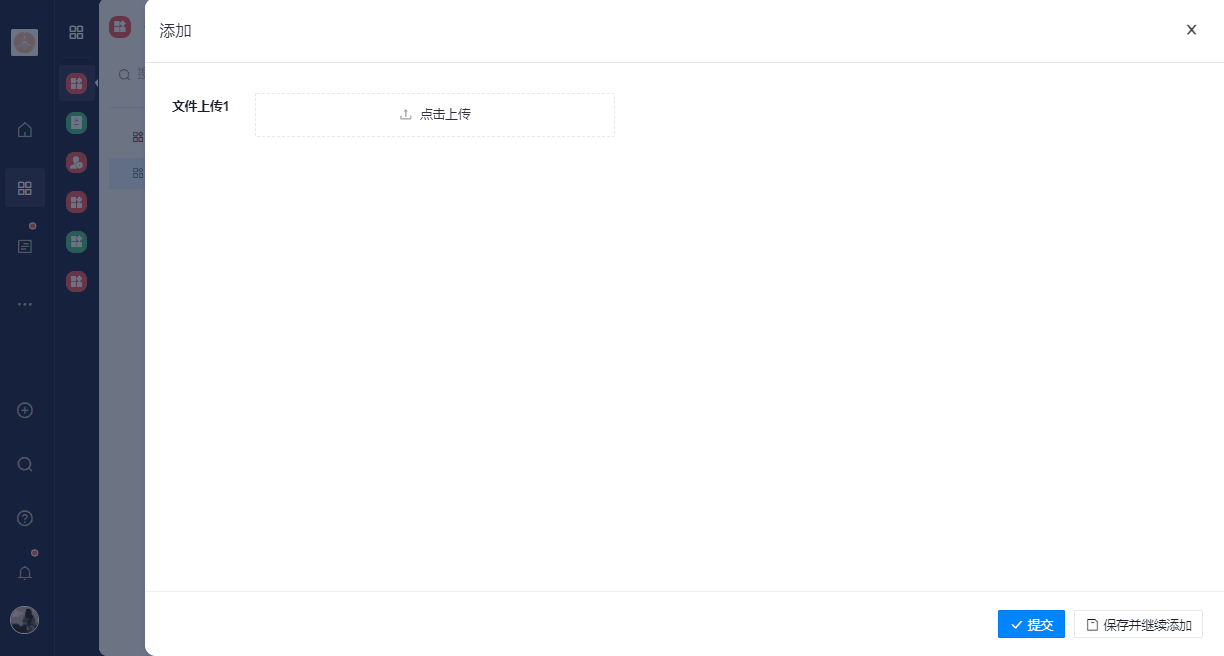
# 移动端显示效果
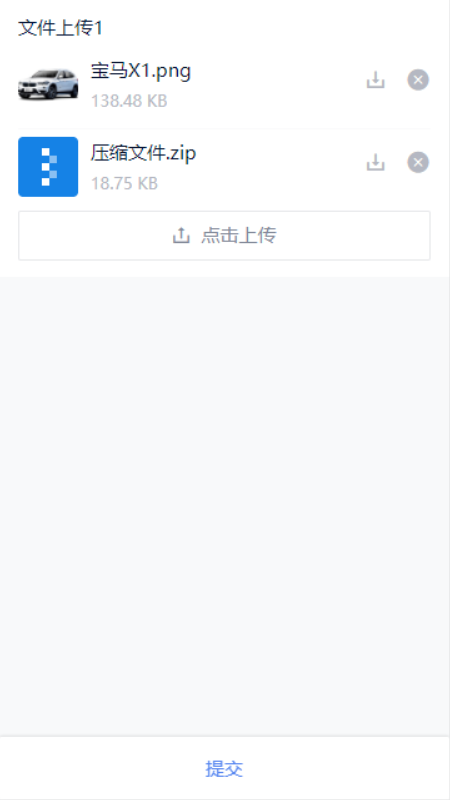
# 表单设计
拖动【文件上传】组件置于画布区,再在组件属性区进行属性编辑。
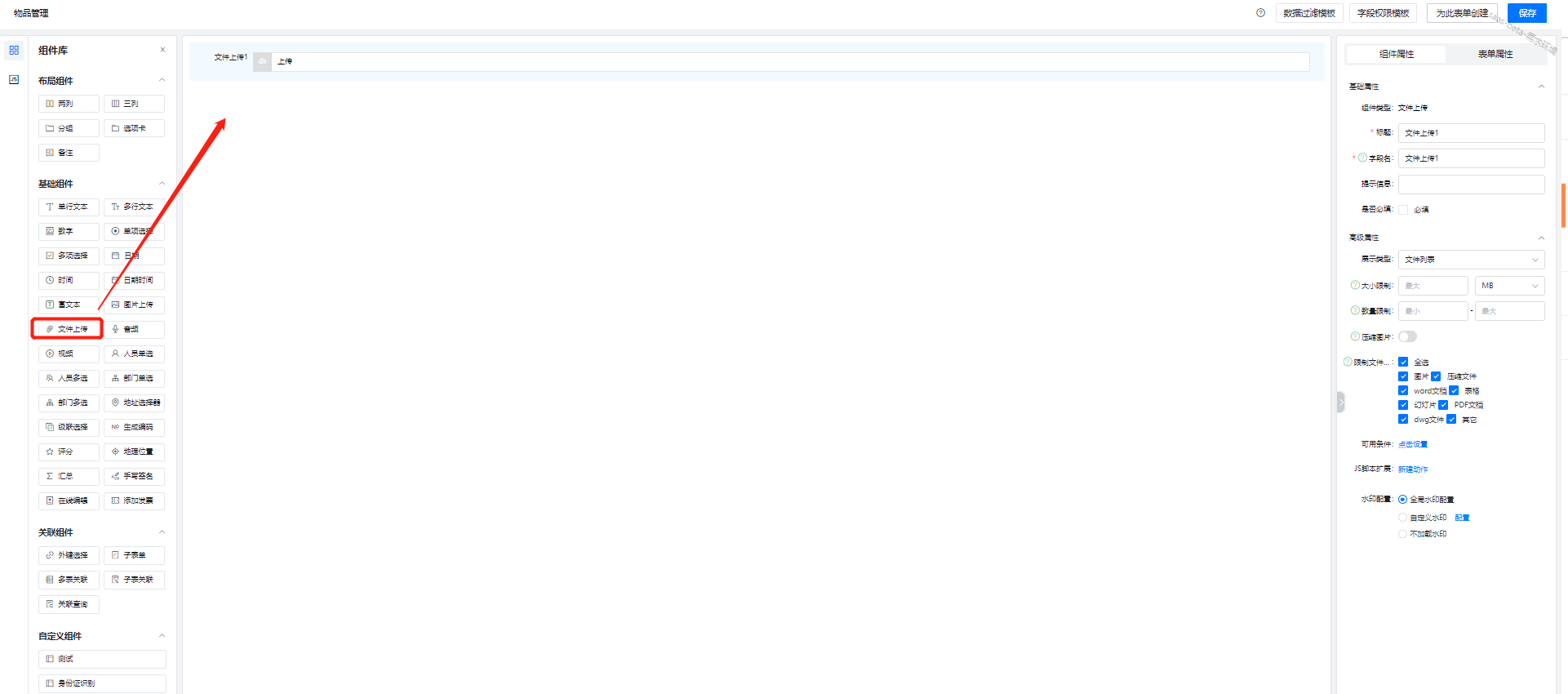
# 高级属性
# 展示类型
| 展示类型 | 说明 |
|---|---|
| 文件列表 | 可以设置上传文件的类型:图片、压缩文件、word文档、表格、幻灯片、pdf文档。 |
| 图片列表 | 支持JPG、JPEG、PNG、GIF、BMP、TIF格式图片。 |
| 照片墙 | 支持JPG、JPEG、PNG、GIF、BMP、TIF格式图片。 |
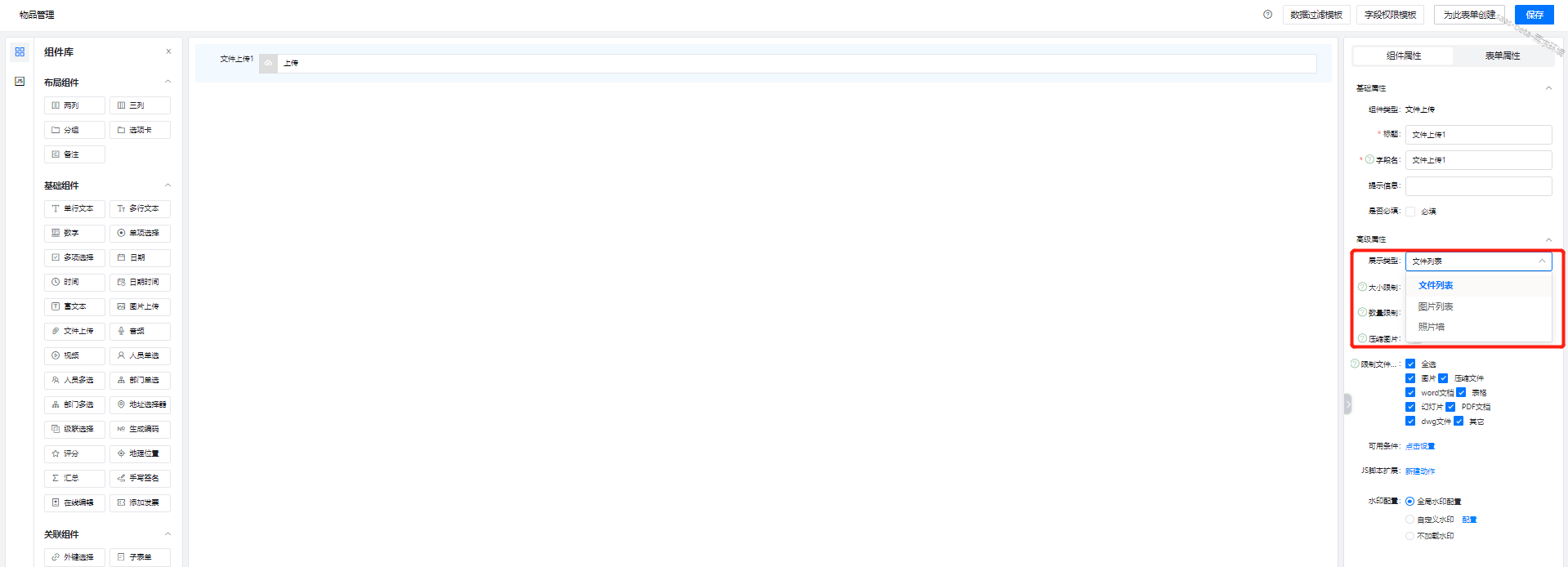
# 文件大小、数量限制
设置每个上传文件的最大大小,为空则为不限制,有两种单位:KB和MB。限制运行平台上传文件的数量,为空则为不限制。

# 压缩图片
压缩图片仅对手机端和pc版企业微信有效。可压缩图片格式:jpg, jpeg, png, bmp。 使用场景:设备巡检时一次可上传多张现场设备情况图片,上传的图片会计入企业存储容量使用量,当企业对图片质量没有非常高要求时,管理员可在管理平台设计表单时设置为自动压缩,用户在上传图片时系统将会自动压缩。
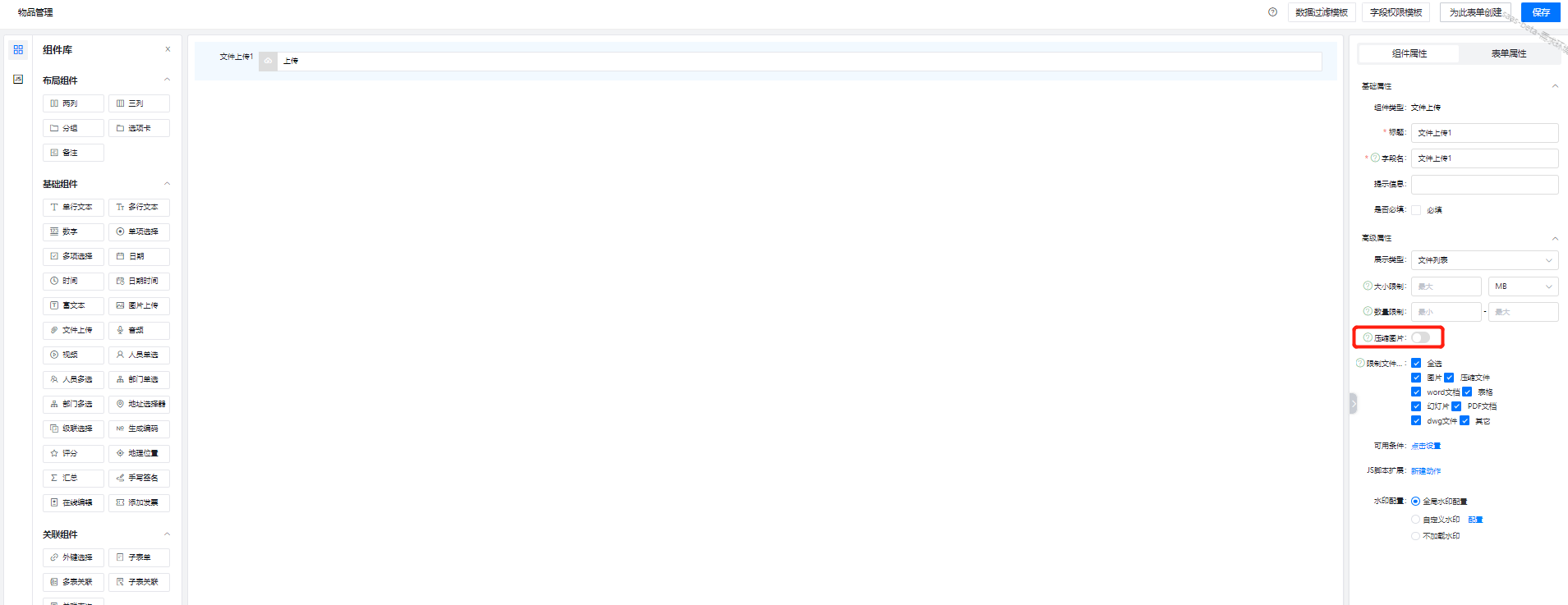
# 限制文件类型
限制可以上传的文件类型,勾选后在运行端只能上传对应的文件类型。
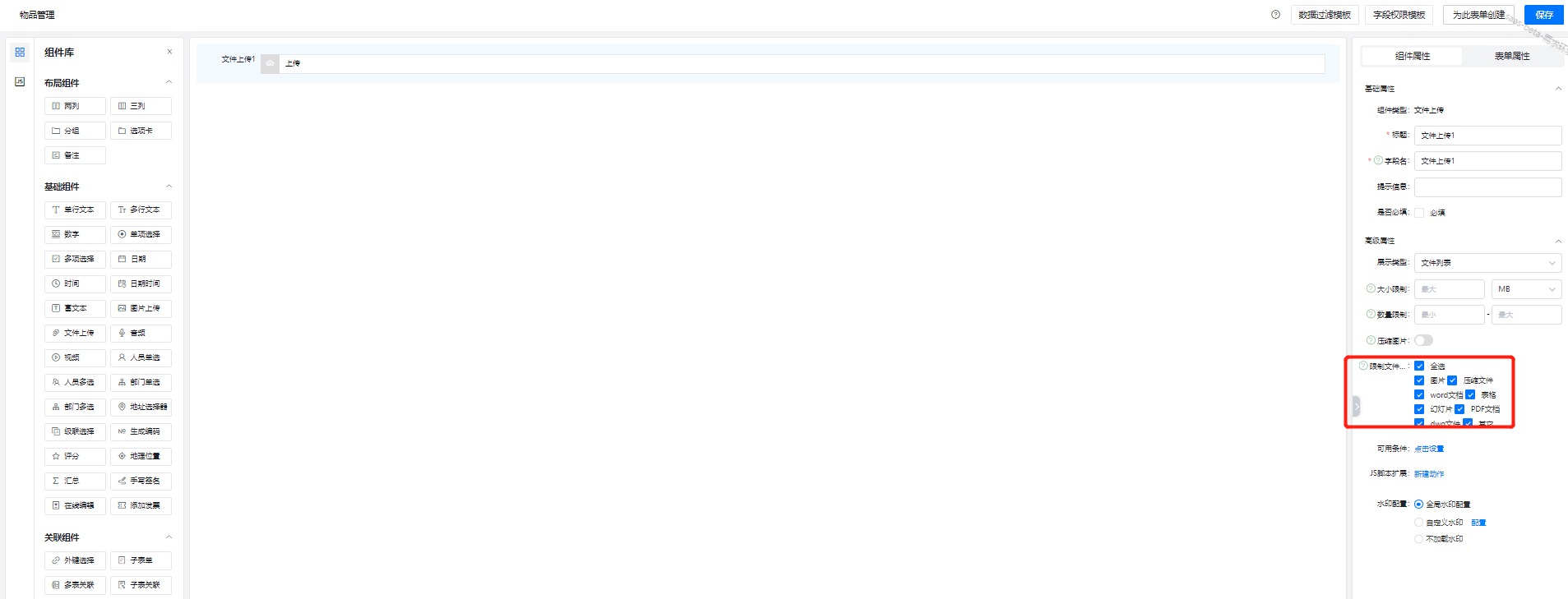
注:
- 若一个都不勾选,系统默认不做限制,则所有文件类型都可上传。
- 其他类型:指除了已经明确标注出来的类型外的所有类型,但由于运行端限制,某些类型的文件不支持预览。
# 可用条件
1 / 0






